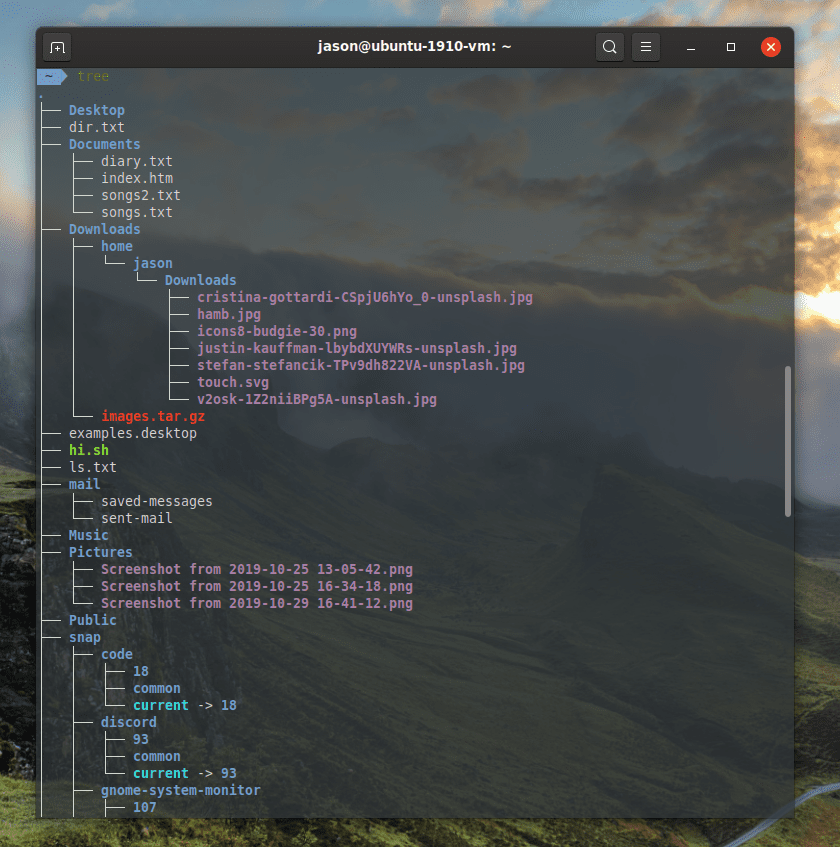The ls komento luettelee tiedostojärjestelmän tiedostojen ja hakemistojen nimet. Se on yksi Linux-kuoren peruskomennoista.
Luettelo kansion tiedostoista
Jos haluat luetella kaikki kansion tiedostot, avaa pääteikkuna ja valitse haluamasi kansio -painikkeella CD komento ja kirjoita sitten On. Oletusarvoisesti tiedostot ja kansiot näkyvät sarakkeissa näytössä ja vain tiedoston nimi näytetään.
Piilotettuja tiedostoja (tiedostoja, joiden nimet alkavat pisteellä) ei näytetä automaattisesti ls -komentoa, ellet käytä . täsmentää -a tai -Ne kaikki kytkimet: ls -a
ls — kaikki
type=»code»> -a kytkin luettelee kaikki kansion tiedostot ja kansiot. Jos haluat jättää pois varmuuskopiotiedostot (tiedostot, jotka päättyvät aaltoviivaan), suorita seuraava komento: ls -B
ls –negro-varmuuskopiot
type=»code»> Useimmissa tapauksissa palautettava luettelo näyttää kansiot yhdellä värillä ja tiedostot toisella. Jos et halua näyttää eri värejä, käytä seuraavaa komentoa: ls –color=never
type=»code»> Näytä yksityiskohtaisempi tulos käyttämällä seuraavaa kytkintä: ls -l
type=»code»> Tämä listaa käyttöoikeudet, inodien lukumäärän, omistajan ja ryhmän, tiedostokoon, viimeisimmän käyttöpäivämäärän sekä ajan ja tiedoston nimen. Jos et halua nähdä omistajaa, käytä sen sijaan seuraavaa komentoa: ls -g
type=»code»> Voit myös jättää ryhmän tiedot pois määrittämällä seuraavan kytkimen: ls -o
type=»code»> Pitkä muotoluettelo toimii muiden kytkimien kanssa ja näyttää entistä enemmän tietoa. Voit esimerkiksi näyttää tiedoston kirjoittajan suorittamalla seuraavan komennon: ls -l –author
type=»code»> Voit muuttaa pitkän luettelon tulostetta näyttämään ihmisen luettavissa olevat tiedostokoot seuraavasti: ls -l -h
ls -l –ihmisen luettavissa
ls -l -s
type=»code»> Sen sijaan, että näyttäisit käyttäjänimet ja ryhmien nimet luettelokomennossa, voit käyttää ls komento näyttää fyysinen käyttäjätunnus ja ryhmätunnukset seuraavasti: ls -l -n
type=»code»> ls -komentoa voidaan käyttää luetteloimaan kaikki tiedostot ja kansiot määritetystä polusta alaspäin. Esimerkiksi: ls -R /koti
type=»code»> Yllä oleva komento luettelee kaikki kotikansion alla olevat tiedostot ja kansiot, kuten kuvat, musiikki, videot, lataukset ja asiakirjat. Yhdistä myös kytkimiä. Järjestys ls -aBlh esittää luettelon tämän osion yläosassa olevassa kuvakaappauksessa.
Muuta tulostusmuotoa
Oletusarvoisesti tiedostoluettelon tulos on sarakkeissa näytössä. Voit kuitenkin määrittää muodon alla olevan kuvan mukaisesti. Luettelon näyttäminen sarakkeissa näytössä: ls -X
ls –format=kaikkialla
type=»code»> Listan näyttäminen pilkuilla erotetussa muodossa: ls -m
ls –format=commas
type=»code»> Listan näyttäminen vaakasuuntaisessa muodossa: ls -x
ls –format=horizontal
type=»code»> Listan näyttäminen pitkässä muodossa: ls -l
ls –format=lang
type=»code»> Listaaksesi kaikki tiedostot ja kansiot, yksi jokaiselle riville: ls -1
ls –format=yksi sarake
ls –format=extended
type=»code»> Listan näyttäminen pystysuunnassa: ls -c
ls –format=vertical
type=»code»>
Kuinka lajitella ls-komennon tulos
Tulostaaksesi . lajitella ls komento käytä — kiltti Vaihda näin: ls –sort=none
ls –sort=size
ls –sort=time
ls –sort=versio
type=»code»> Oletusasetus on ei, mikä tarkoittaa, että tiedostot on lajiteltu nimen mukaan. Kun lajittelet mitata, suurin kokoinen tiedosto näytetään ensimmäisenä ja pienin tiedosto viimeisenä. Lajitella jonkun mukaan aika näyttää viimeksi avatun tiedoston luettelon yläosassa ja vähiten avatun tiedoston luettelon lopussa. Kaikki edellä mainitut tyypit voidaan saavuttaa sen sijaan seuraavilla komennoilla: ls -U
ls -S
ls -t
ls -v
type=»code»> Näytä tulokset käänteisessä järjestyksessä käyttämällä seuraavaa komentoa: ls -r –sort=size
ls –reverse –sort=size
type=»code»>
ravista puuta
Vaihtoehtoinen tapa tarkastella tiedostoja sisältää: puu apuohjelma, joka on vakiona joissakin jakeluissa, mutta ei toisissa. Kun suoritat sen, näet tiedostojen ja kansioiden hierarkian, jotka tulostetaan vakiotulostukseen.